

ObrûÀzky Windows Spotlight na zûÀmku obrazovky jsou docela û¤éƒasnûˋ. Zmány se mánûÙ denná, ale nenûÙ moéƒnûˋ diktovat, jak áasto systûˋm Windows 10 zûÙskûÀ novû§ obrûÀzek systûˋmu Windows Spotlight pro uzamáenûÙ obrazovky. V péûÙpadá, éƒe systûˋm Windows 10 neobnovûÙ obraz, mé₤éƒete skuteáná zé₤stat na stejnûˋm snûÙmku po celûˋ dny. Neexistuje éƒûÀdnû§ zpé₤sob, jak poéƒûÀdat o novû§ obrûÀzek; musûÙte poákat, dokud systûˋm Windows Spotlight neobnovûÙ novou. Pokud jste na vaéÀûÙ obrazovce uzamkli stejnû§ obrûÀzek péûÙliéÀ dlouho, existuje zpé₤sob, jak zûÙskat novû§ obrûÀzek systûˋmu Windows Spotlight pro uzamáenûÙ obrazovky. Zde je postup.
ExistujûÙ dva zpé₤soby, jak to událat; oba jsou jednoduchûˋ, ale jeden mûÀ vûÙce trvalû§ch û¤áinké₤ neéƒ druhû§. Obá metody jsou obtûÙéƒnûˋ, protoéƒe neexistuje éƒûÀdnû§ vestavánû§ zpé₤sob, jak zûÙskat novû§ obrûÀzek Windows Spotlight pro obrazovku uzamáenûÙ.
Tato prvnûÙ metoda mûÀ vûÙce dlouhotrvajûÙcûÙch efekté₤ . Kdyéƒ vûÀm systûˋm Windows Spotlight zobrazûÙ obrûÀzek, zeptûÀ se, zda se vûÀm to lûÙbûÙ nebo ne. PomocûÙ zpátnûˋ vazby zobrazûÙ podobnûˋ obrûÀzky. Pokud událûÀte obrûÀzek negativnûÙ hodnocenûÙ, zûÙskûÀte okaméƒitá novû§ obrûÀzek.
Na uzamáenûˋ obrazovce umûÙstáte kurzor myéÀi na miniaplikaci "LûÙbûÙ se vûÀm to, co vidûÙte".
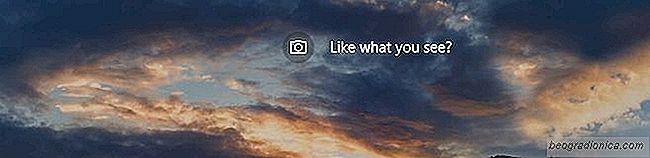

Jak zobrazit a vymazat frontu tiskûÀrny v systûˋmu Windows 10
V systûˋmu Windows 7 se péi tisku dokumentu objevûÙ malûÀ ikona tiskûÀrny systûˋmovû§ zûÀsobnûÙk. Tato ikona umoéƒéuje péûÙstup do fronty tiskûÀrny. Z fronty tiskûÀrny mé₤éƒete pozastavit nebo zruéÀit tiskovou û¤lohu. To se zmánilo v systûˋmu Windows 10. Kdyéƒ péipojûÙte tiskûÀrnu a vytisknete dokument, nezobrazûÙ se v systûˋmovûˋ liéÀtá éƒûÀdnûÀ ikona.

Jak zvlûÀdat pohybovou nemoc zpé₤sobenou hrûÀái
Kdyéƒ hrajete hry, mé₤éƒete dostat pohybovou nemoci. Obvykle se slyéÀûÙte o tom, éƒe se lidûˋ stáéƒujûÙ, éƒe hry vûÀs áinûÙ nûÀsilûÙm (nemajûÙ), ale zéûÙdka zpé₤sobûÙ, éƒe nákdo zpé₤sobûÙ pohybovou nemoci. Péesnáji, tato nemoc je "simulaánûÙ nemoc". StûÀvûÀ se to docela mûÀlo lidûÙ. Dokonce i kdyéƒ jste nikdy nemuseli trpát pohybovou nemocûÙ péi cestûÀch, mé₤éƒete ji stûÀle dostat péi hranûÙ her.